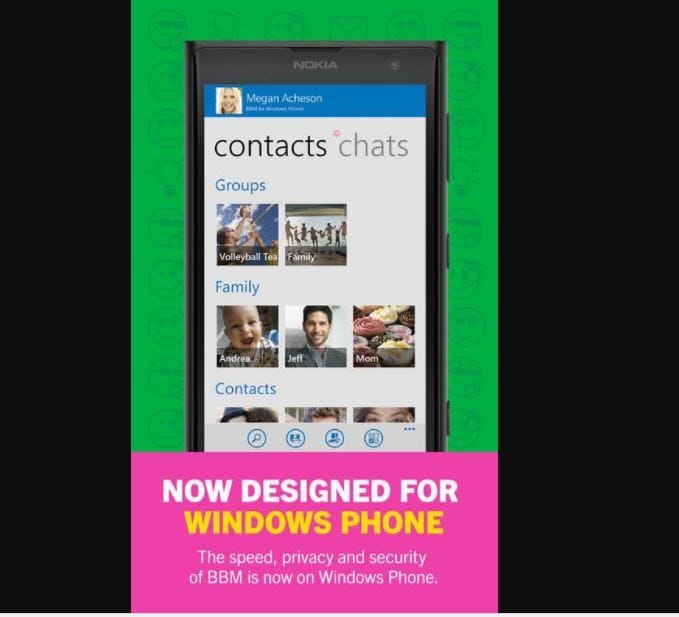Cómo instalar la aplicación BBM (Blackberry Messenger) en Windows
- La aplicación BlackBerry Messenger o BBM es una aplicación de videotelefonía y mensajería instantánea basada en Internet que le permite conectarse con sus contactos, ya sean amigos, familiares o compañeros de trabajo.
- La aplicación también tiene la función BBM Channels, que le permite crear su propio canal donde puede publicar mensajes, compartir imágenes, iniciar conversaciones y comunicarse directamente con marcas y suscriptores.
- Si está interesado en el mundo de BlackBerry, vaya a nuestra sección especial de BlackBerry donde podrá leer todo al respecto.
- Nuestro Centro de tutoriales técnicos es como una caja de chocolate, nunca sabes lo que encuentras dentro. Lo sabemos, está lleno de información útil.
Para solucionar varios problemas de la PC, recomendamos DriverFix: este software mantendrá sus controladores en funcionamiento, lo que lo mantendrá a salvo de errores comunes de la computadora y fallas de hardware. Verifique todos sus controladores ahora en 3 sencillos pasos:
- Descargue DriverFix (archivo de descarga verificado).
- Haga clic en Iniciar escaneo para encontrar todos los controladores problemáticos.
- Haga clic en Actualizar controladores para obtener nuevas versiones y evitar fallas en el sistema.
- DriverFix ha sido descargado por 502,786 lectores este mes.
La aplicación BlackBerry Messenger o BBM es una aplicación de videotelefonía y mensajería instantánea basada en Internet que le permite conectarse con sus contactos, ya sean amigos, familiares o compañeros de trabajo.
Esta aplicación funciona de manera similar a WhatsApp o WeChat y está disponible para su descarga para usuarios de teléfonos Windows, iPhone, Android y BlackBerry.
Algunas de las tareas que puede realizar con la aplicación BBM incluyen:
- Chatear instantáneamente con sus contactos, ya sea individualmente, varias personas o en grupos. La aplicación también te permite transmitir mensajes de una sola vez.
- Compartir imágenes o fotos
- Comparte notas de voz rápidamente
- Compartir contactos y ubicación / mapas
- Actualice su estado para que las personas sepan cómo se siente o qué está haciendo
Sus funcionalidades también son similares a otras aplicaciones populares de mensajería instantánea, de modo que puede ver cuándo sus contactos están escribiendo respuestas, tener acceso a una variedad de emoticonos para cada estado de ánimo y emoción para que pueda expresarse.
También puede configurar mensajes cronometrados, retirar mensajes, elegir cómo compartir su información e incluso controlar su configuración de privacidad.
La aplicación también tiene la función BBM Channels, que le permite crear su propio canal donde puede publicar mensajes, compartir imágenes, iniciar conversaciones y comunicarse directamente con marcas y suscriptores.
Este artículo describe cómo puede descargar e instalar BBM en sus dispositivos Windows, como su teléfono Windows o PC con Windows.
Cómo instalar la aplicación BBM en Windows Phone
Para instalar BBM en su Windows Phone, puede descargarlo directamente desde la tienda web de BlackBerry.
Alternativamente, puede descargar BBM de forma gratuita desde la Tienda Windows.
¿Cómo instalo BBM en una PC con Windows?
Hay tres formas de instalar la aplicación BBM en una PC con Windows:
- Instale BBM directamente en la PC
- Instalar BBM usando Bluestacks
- Instale BBM usando Genymotion
Instale la aplicación BBM directamente en una PC con Windows
Si está utilizando Windows 8, necesitará un paquete de SDK de Android y BBM apk para instalar BBM directamente en una PC con Windows, luego siga estos pasos para configurar BBM en su PC.
- Vaya a la carpeta del paquete SDK de Android extraído
- Abra el archivo SDK Manager.exe
- Seleccione Herramientas> Administrar AVD
- Cree un dispositivo virtual Android (RAM de 512 MB o más)
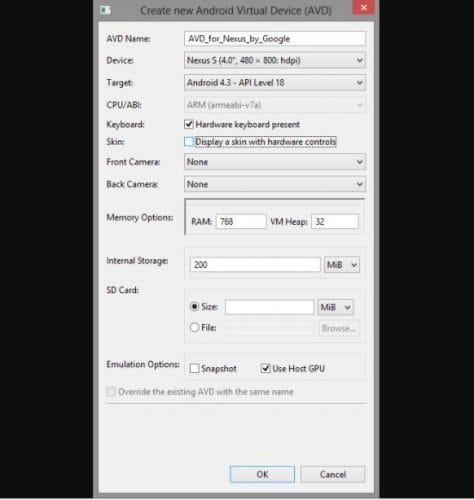
- Inicie el dispositivo virtual Android creado
- Copie el archivo BBM.apk que descargó para que se lea sdk / platform-tools / BBM.apk
- Vaya a la carpeta sdk / platform-tools usando el Explorador de archivos
- Elija Archivo> Abrir símbolo del sistema dentro de la carpeta de herramientas de plataforma
Si está utilizando Windows 7, siga estos pasos para instalar BBM en su PC con Windows:
-
Mantenga presionada la tecla Shift, luego haga clic con el botón derecho en la carpeta de herramientas de la plataforma
-
Haga clic en Abrir ventana de comandos aquí
-
Ingrese el comando adb install BBM.apk
-
Después de unos minutos, BBM se instalará en su dispositivo virtual.
-
Abra la aplicación BBM desde el lanzador de aplicaciones y use la aplicación
-
- *
¿BlackBerry Link no funciona? Consulta nuestros artículos y aprende cómo solucionar este problema.
Instale la aplicación BBM usando Bluestacks
Bluestacks es un emulador de Android y es la opción recomendada si desea descargar e instalar BBM en su PC con Windows.
Para hacer esto, deberá descargar la versión actualizada de Bluestacks y BBM apk, luego siga estos pasos para instalar:
- Descargue e instale Bluestacks
- Abra la aplicación BBM
- Instalar BBM apk en Bluestacks
- Abra BBM desde el iniciador de aplicaciones Bluestacks y comience a usarlo en su PC
Instale la aplicación BBM usando Genymotion
Genymotion es uno de los mejores emuladores de Android gratuitos que es potente, fácil de usar y puede emular la mayoría de los teléfonos Android.
No solo detecta automáticamente el teclado y el mouse de su PC, sino que también permite la habilitación de geolocalización y el ajuste de la ventana del emulador cuando inicia aplicaciones de Android.
Para instalar BBM usando Genymotion, deberá descargar Genymotion Android Emulator para Windows, luego siga estos pasos:
- Después de descargar Genymotion Emulator, abra e inicie sesión en Genymotion Cloud
- Elija Galaxy S4 HTC One Xperia Z – dispositivo virtual 4.2.2 de la lista (BBM solo funciona con esto)
- Descarga el dispositivo virtual
- Haga clic en Reproducir para iniciar el dispositivo virtual
- Haga clic en la tienda de Google Play para descargar BBM
- Una vez que se complete la descarga, haga clic en la aplicación BBM
- Inicie sesión en su cuenta de BBM y utilícela en su PC
Ventajas de la aplicación BBM
- Se puede instalar en hasta diez dispositivos con Windows 10
- Se puede utilizar de la misma forma que otras aplicaciones de mensajería instantánea.
- Se puede usar en PC y dispositivos móviles.
- Ocupa poco espacio de almacenamiento (tamaño 15,88 MB)
Ahí lo tienes, sigue los pasos enumerados anteriormente para instalar BBM en Windows.